Instagram is hét social media platform voor fotografie enthousiasten. Ben jij nog onbekend met Instagram? Dan is dit artikel wellicht wat voor jou! Bij Instagram staat beeldtaal centraal en zoals ze zeggen: een goede foto zegt meer dan duizend woorden. In dit artikel lees je alles over Instagram en hoe het werkt. Ben jij al lid?
Inhoud van dit artikel:
1. Wat is Instagram?
2. Een Instagram account maken
3. Je Instagram Profiel bewerken
4. Je eerste foto uploaden op Instagram
5. Instagram Stories en hoogtepunten
6. Berichten archiveren of verwijderen
7. Welke hashtags moet je op Instagram gebruiken?
8. Pinterest functie van Instagram
9. Fotografen en hashtags volgen op Instagram
10. Meer volgers op Instagram krijgen
11. Chatten en bellen via Direct Messages
12. Instagram gebruiken op de computer
Wat is Instagram?
Instagram is een app met een focus op het delen van foto’s en werd in 2010 geïntroduceerd voor iPhone, iPad en iPod touch. Door het grote succes werd de app 2 jaren later ook beschikbaar voor Android en Windows Phones. Het logo die inmiddels al enkele metamorfoses heeft ondergaan bestond uit de iconische Polaroid camera. In de beginjaren van Instagram was het daarom ook alleen nog mogelijk om vierkante foto’s te delen. Inmiddels is het logo geabstraheerd en voorzien van warme rode en roze kleurtinten en kun je ook portret en landscape foto’s delen. Tegenwoordig is Instagram samen met Whatsapp en Facebook de meest populaire app. Dat is ook niet zo vreemd, want het sociale platform is in 2012 overgenomen door Facebook. Sindsdien is Instagram een platform geworden waar bedrijven, beroemdheden en gebruikers zoals jij en ik samenkomen.
Via het social-media platform kunnen gebruikers foto’s en/of video’s delen. Het concept is erg simpel. Je deelt foto’s en video’s via je persoonlijke profiel en kunt andere profielen volgen. Je kunt daarbij een privé, openbaar of zakelijk profiel te gebruiken. Over een zakelijk profiel lees je verder in dit artikel meer. De simpele opmaak van Instagram maakt het een gemakkelijk bedienbare app. Omdat je voornamelijk communiceert met beeldtaal is Instagram een erg toegankelijk social-media platform. Door een ‘like’ te geven aan een foto laat je de eigenaar merken dat je de foto ‘leuk’ vindt. Het aantal likes kan erg variëren per account en hangt af van een aantal factoren, waaronder populariteit en originaliteit. Omdat het aantal likes bij veel gebruikers de voornaamste reden werd om foto’s te plaatsen is Instagram in 2019 begonnen met het testen van een Instagram wereld waarin je geen aantal likes meer kan zien bij foto’s van anderen. Zo zouden gebruikers minder gefocust zijn op populariteit en socialer worden door echt te reageren onder elkaars foto’s.
Een Instagram account maken
Ben je nieuw bij Instagram en wil je een account aanmaken? Dan kan het slim zijn om onze tips te lezen. Het kiezen van een gebruikersnaam is het belangrijkste onderdeel van het aanmaken van een account, maar kan veel complicaties met zich meebrengen. In deze subkop delen we hoe je een account aan kunt maken en waar je op moet letten.
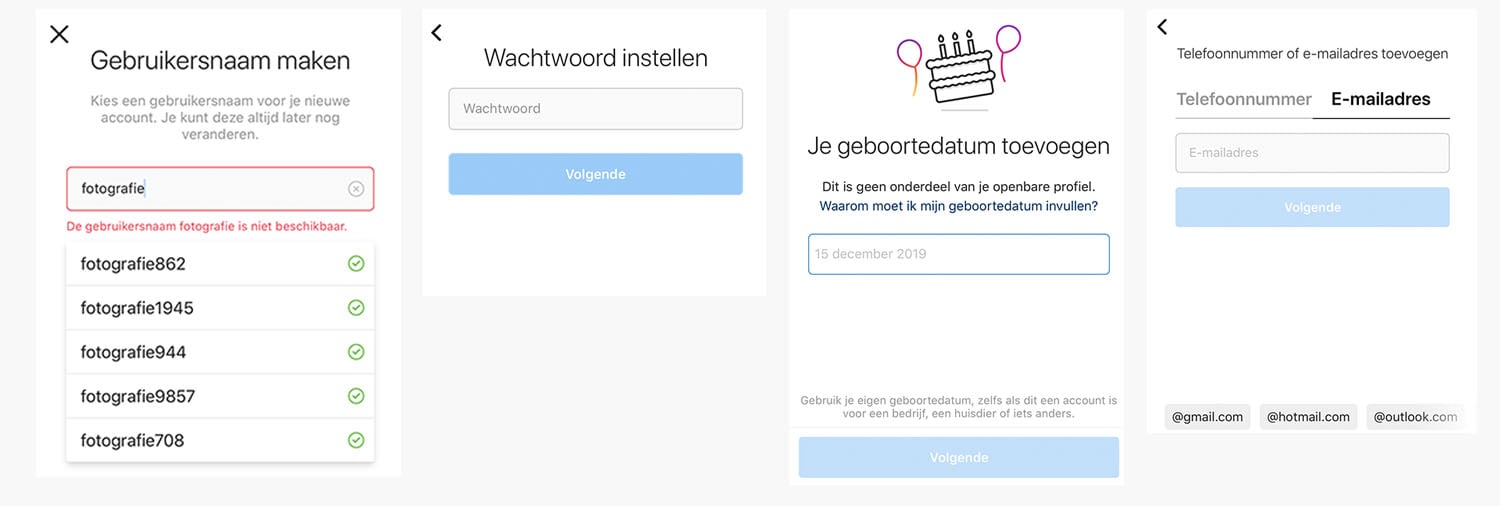
Download Instagram op je smartphone of tablet
Voordat je aan de slag kunt met Instagram moet je de app eerst via de App Store (iOS) of Play Store (Android) downloaden. Zorg voor een stabiele internetverbinding en voldoende geheugen op je smartphone om Instagram op te kunnen slaan. Instagram gebruikt zo’n 105,4 MB van het telefoongeheugen.
Kies een pakkende gebruikersnaam
Bij het kiezen van een gebruikersnaam moet je er rekening mee houden dat iedereen jouw gebruikersnaam kan zien. Voordat je een Instagram account aan kunt maken is er een mogelijkheid dat de door jou verzonnen gebruikersnaam al bezet kan zijn. Dat is natuurlijk jammer. Bedenk daarom een stuk of vijf alternatieven, zodat je altijd een plan B hebt. Voor het kiezen van een gebruikersnaam ben je niet verplicht om je eigen naam te gebruiken. Omdat de gebruikersnaam gelijk een zoekterm wordt, zou je het woord ‘fotografie’ aan je naam toe kunnen voegen om je vindbaarheid te vergroten, maar daarover later meer.
Kies een wachtwoord
Bij het kiezen van een wachtwoord moet je voldoen aan criteria, zodat het wachtwoord minder snel gekraakt kan worden. De criteria stelt dat wachtwoorden minimaal 1 hoofdletter, 1 leesteken en 1 getal moet bevatten. In de meeste gevallen mag je naam niet in het wachtwoord terugkomen. Kies bij voorkeur een nieuw wachtwoord die je nog niet ergens anders voor gebruikt. Sla het wachtwoord op of noteer het op een voor jou veilige en vindbare plek.
Selecteer je verjaardag
Instagram vraagt tijdens de registratie om je geboortedatum. Dit in verband met privacy en veiligheid. Instagram gebruikers moeten namelijk minimaal 12 jaren of ouder zijn.
Koppel je mobiele nummer of e-mailadres
De laatste stap voordat je jouw account hebt aangemaakt is het koppelen van een mobiel nummer of e-mailadres. Zo kan Instagram jou benaderen over bijvoorbeeld verdachte inlogpogingen op je account of wanneer je zelf je wachtwoord vergeten bent.
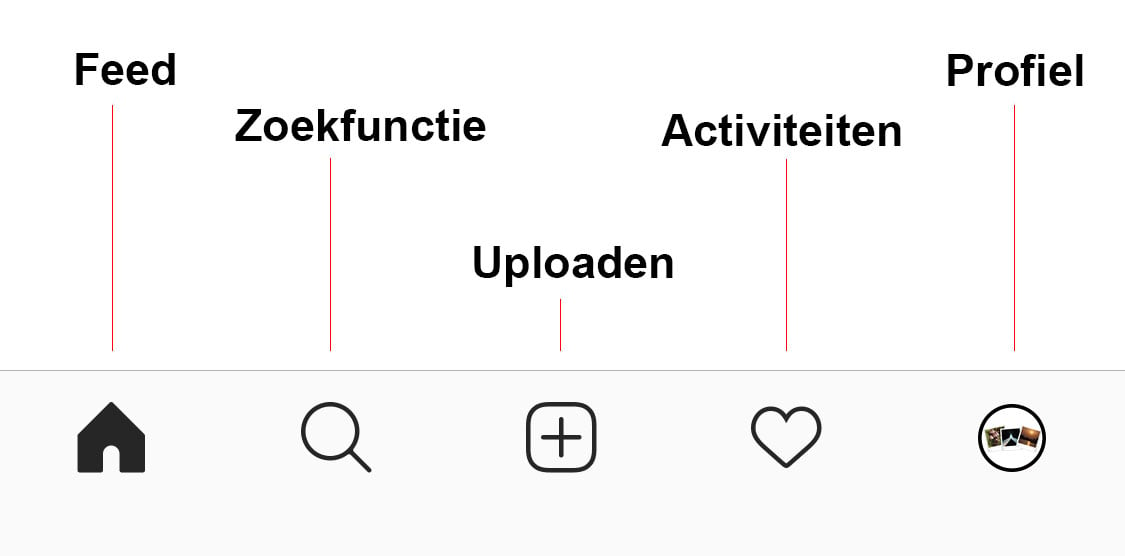
Je Instagram profiel bewerken
Via je Instagram profiel laat je zien wie je bent en/of wat jou bezig houdt. Instagram gebruikers kunnen jouw profiel en foto’s bekijken, mits je een privé account hebt. Een aantal onderdelen zijn altijd openbaar, zoals je profielfoto, biografie, aantal berichten (uploads), het aantal mensen die jou volgt en het aantal mensen die jij volgt. Wie je precies volgt en volgen is dan weer niet zichtbaar. Voor extra duidelijkheid hebben we de meest belangrijke onderdelen op een rij gezet:
Profielfoto – De profielfoto komt overal weer terug en is standaard rond van vorm.
Bio – In de bio wordt meestal in het kort gedeeld wie je bent. Je bent vrij om te delen wat je wilt in de bio, bijvoorbeeld een citaat. Omdat iedereen je bio kan zien delen de meeste gebruikers informatie over zichzelf.
Volgers – Door op volgers via je eigen profiel (of die van een ander) te klikken, krijg je inzicht in de mensen of bedrijven die jou volgen.
Volgend – Door op volgend te klikken kun je zien wie het desbetreffende profiel volgt. Het kan een handige manier zijn om weer in contact te komen met oude bekenden.
Hoogtepunten – Via de hoogtepunten kun je eerder geposte stories of verhalen delen. Hoogtepunten blijven dan zichtbaar op je profiel tot jij ze uit de hoogtepunten verwijderd.
Zoals al eerder naar voren kwam zijn er verschillende Instagram profielen: privé, openbaar of zakelijk. Je kunt de door jou gekozen optie raadplegen via: instellingen > Privacy > Accountprivacy.
Het is mogelijk om te tussendoor te switchen tussen een privé of openbaar account. Bij privé-account kunnen alleen door jou goedgekeurde volgers jouw en verhalen berichten zien. Een openbaar account spreekt voor zich. Jouw gehele profiel is voor iedere Instagram gebruiker zichtbaar. Zakelijke profielen moeten gelinkt zijn aan een Facebook bedrijfspagina. Met een zakelijk profiel krijg je inzage in de statistieken van het verkeer op je Instagram pagina en kun je producten afzonderlijk taggen. Dat maakt Instagram voor bedrijven een erg aantrekkelijk platform.
Je eerste foto uploaden op Instagram
Hoe moet je een Instagram foto uploaden? Tijdens het uploaden van een foto zijn er enkele handelingen die je doorgaat. In ons stappenplan voor het uploaden van een foto en/of video leggen we stap voor stap uit hoe dit proces eruitziet.
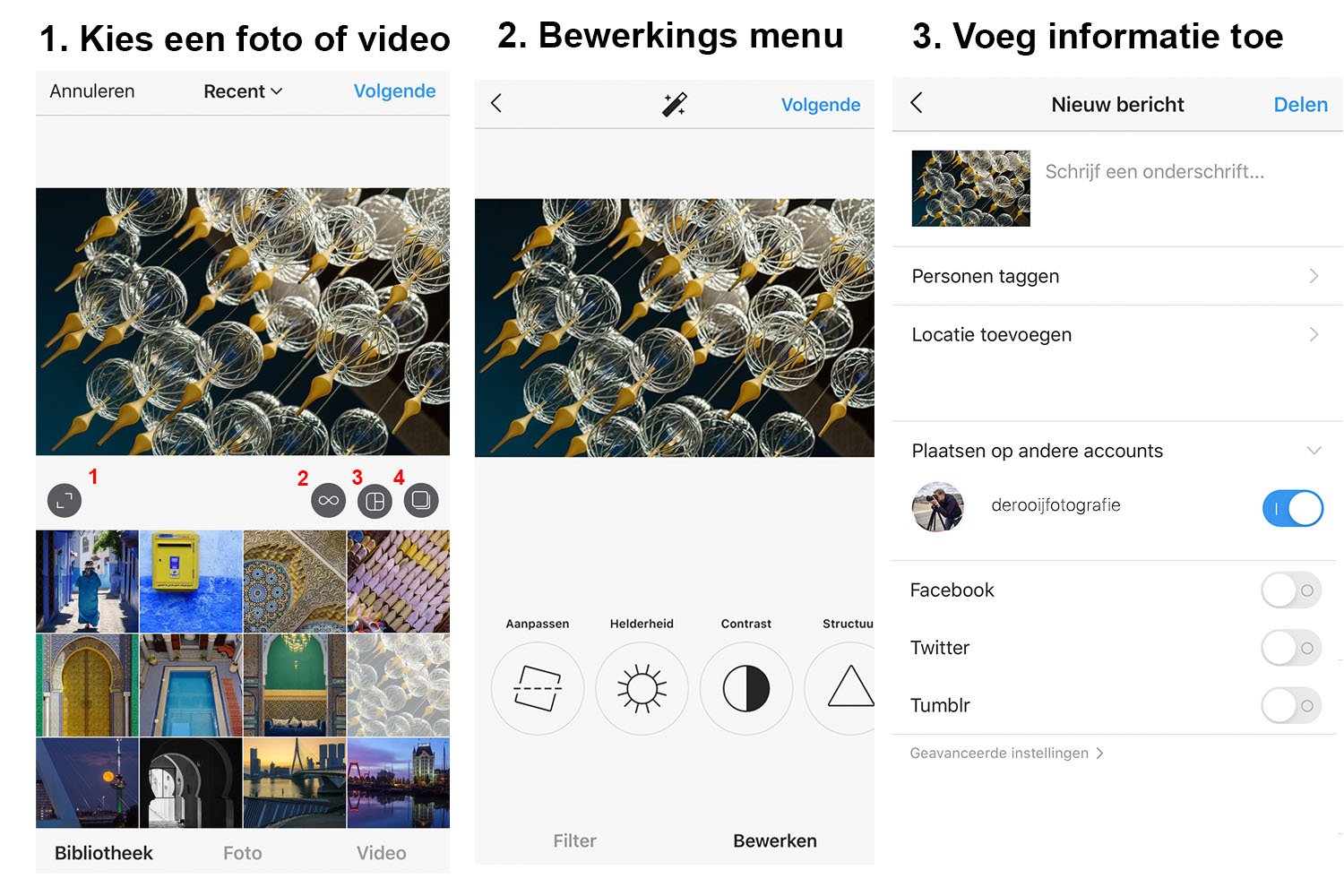
2: Upload een Boomerang
3: Upload een collage
4: Meerdere foto’s en/of video’s tegelijkertijd uploaden in één bericht
Stap 1: Open de Instagram app en klik op de middelste knop om het upload venster te openen, zoals zichtbaar in de onderstaande foto. Vervolgens selecteer je de foto die je wenst te uploaden. De foto wordt automatisch in een vierkant getoond. Door op het symbool (1) te klikken krijg je een portrait of landscape oriëntatie. Een nadeel van de standaard Instagram oriëntatie is dat je niet je hele foto in beeld krijgt. Dat kan ervoor zorgen dat je compositie minder sterk wordt. Verder is het mogelijk om Boomerang (2) te uploaden. Dat is een korte video die zich herhalend afspeelt. Ben je tevens een liefhebber van collages (3) dan is dat ook mogelijk. Hier moet je echter wel een extra app van Instagram voor downloaden. Om meerdere foto’s tegelijkertijd te uploaden klik je op symbool (4).
Stap 2: Vervolgens opent zich het bewerkings menu. In dit menu kun je nog de laatste wijzigingen aan jouw foto toevoegen. Je kunt hierbij kiezen uit de standaard filters, die eigenlijk evenals Lightroom Presets fungeren. Door op ‘bewerken’ te klikken kun je de algemene aanpassingen doen, zoals het bijsnijden, rechtzetten en het aanpassen van de belichting.
Stap 3: In de laatste stap kun je ervoor kiezen een bericht, persoon of locatie aan jouw foto toe te voegen. Een bericht kan van alles zijn, zoals een gedachte of een verhaaltje. Het is natuurlijk het allerleukste als jouw foto ook gezien wordt en reacties ontvangt. Verwerk een leuke vraag in je bericht om reacties van anderen uit te lokken. Heb je een openbaar profiel? Dan kun je middels hashtags: #, je zichtbaarheid vergroten. Daarover lees je verder in dit artikel meer. Verder kan het leuk zijn om personen die in de foto zichtbaar zijn te taggen, zodat zij ook zien dat jij een foto hebt gedeeld waarin zij aanwezig zijn. Op je Instagram profiel is er een aparte knop om te zien in welke foto’s van anderen een gebruiker is getagd. Naast het taggen kun je nog een locatie toewijzen. Omdat het binnen Instagram ook mogelijk is om op locatie te zoeken verhoog je jouw zichtbaarheid. Wil je liever niet dat iedereen weet waar jouw foto gemaakt is? Dan deel je natuurlijk geen locatie. Het is immers niet verplicht.
Wanneer je alles bij langs bent gegaan kun je de foto delen. De foto zal op het overzicht van jouw volgers terugkomen en natuurlijk ook op je profiel. Je foto kan nu likes en reacties ontvangen van andere gebruikers.
Instagram Stories en hoogtepunten
Wat zijn Instagram stories precies? Via Instagram Stories kunnen Instagram gebruikers een tijdelijk bericht delen. Dit bericht blijft 24 uur bestaan en zal daarna niet meer te bekijken zijn voor anderen. Eigenlijk hetzelfde concept als Snapchat, waarbij foto’s vaak maar enkele seconden zichtbaar zijn. Op deze manier kun je als Instagram gebruiker nog meer van je leven delen met je volgers. Het is mogelijk om de Instagram Stories als hoogtepunt in te stellen op je profiel. Jouw volgers kunnen dan de door jou gekozen stories terugzien. Stories is een speelse manier om wat meer van jezelf te laten zien. Tegenwoordig zijn er ook apps waarmee je de vormgeving van stories naar een hoger niveau kunt tillen. Het zijn in principe kant en klare templates waarmee je in enkele secondes een prachtige story kunt maken. Dit zijn de drie apps die het proberen waard zijn:
Mosaic Story – (gratis) – . Androd, iOS.
Mojo Stories editor – (gratis) – iOS.
Story Maker – (gratis) – Android.
Instagram beste vrienden
Instagram heeft de gebruiker meer vrijheid gegeven door onderscheid te maken tussen beste vrienden en gewone volgers. Met deze optie kun je ervoor kiezen wie jouw verhalen kunnen zien. Handig als je wel graag iets wilt delen, maar niet met al je volgers. Zo kun je een handig lijstje maken van jouw volgers die je echt kent en sluit je zo de onbekende volgers buiten. beste vrienden kunnen vervolgens ook zien dat jij hen als beste vriend hebt opgeslagen wanneer je een verhaal plaatst. In plaats van een roze cirkel om je profielfoto krijgen zij een groene te zien. Groen wordt door Instagram gebruikt om ‘beste vrienden’ aan te duiden.

Berichten archiveren of verwijderen
Soms kan het voorkomen dat je een foto niet meer op je tijdlijn wilt hebben. Je kunt er voor kiezen om de foto in zijn geheel te verwijderen met alle reacties en likes, maar je zou de foto ook kunnen archiveren. Door de foto te archiveren is deze niet meer zichtbaar in je profiel, maar blijft hij wel bestaan. Dat maakt archiveren een erg handige functie. Als je jezelf op een later moment nog bedenkt kun je de gearchiveerde foto gewoon weer terughalen inclusief bijbehorende likes en reacties.
Je archiveert je foto’s door op de drie horizontale stipjes te klikken. Je krijgt vervolgens de opties om de foto te verwijderen of te archiveren. Wil je de foto weer terughalen? Ga dan naar je profiel en bekijk je persoonlijke archief door op de instellingen te klikken. Er zijn twee archieven. Één voor je berichten en één voor Instagram Stories. Door op de gearchiveerde foto de drie horizontale stipjes te selecteren kun je het bericht weer terugzetten op je profiel.
Welke hashtags moet je op Instagram gebruiken?
Via de zoekfunctie van Instagram is het mogelijk om op account, locatie en hashtags te zoeken. Zo is het mogelijk om een bepaalde hashtag, bijvoorbeeld #fotografie, te volgen. Je krijgt dan de foto’s die geplaatst worden met die specifieke hashtag in je overzicht. Gebruik je dus de juiste hashtags? Dan vergroot je de zichtbaarheid van jouw foto’s. Een voorwaarde is dat je een openbaar account moet hebben om gevonden te kunnen worden, maar welke hashtags werken nou eigenlijk het beste? In deze subkop delen we de do’s en dont’s bij het gebruiken van hashtags.
Zo kun je dit het beste wel doen:
- Kijken naar de hashtags die andere gebruikers gebruiken
- Via de zoekfunctie naar de populariteit van de hashtag kijken
- Begrippen en sleutelwoorden gebruiken
- Niet teveel hashtags plaatsen
Probeer de volgende fouten te vermijden:
- Gebruik van té lange zinnen
- Teveel hashtags in een bericht
- Hashtags die niets met de foto te maken hebben
Ook bij De Rooij Fotografie zijn we gek op hashtags, zoals zichtbaar in onderstaande voorbeeld. De hashtags vertellen wat over de foto en bevatten geen lidwoorden.
Fotografen en hashtags volgen op Instagram
Gebruik Instagram als inspiratiebron door bijvoorbeeld hashtags of fotografen te volgen. Door hashtags te volgen ontvang je foto’s op je overzichtspagina die van die specifieke hashtag zijn voorzien. Erg handig, want door de hashtag functie hoef je zelf niet meer te zoeken en weet Instagram de foto’s eruit te filteren die jij graag ziet.
Pinterest functie van Instagram
Zoek jij ook altijd inspiratie op via Pinterest? Hierbij introduceren we de verzamel optie. Maak je eigen verzamelingen van foto’s die jou inspireren. Het is mogelijk om via Instagram afbeeldingen in persoonlijke verzamelingen op te slaan (zie onderstaande foto). Daarmee biedt Instagram een handig en snelle manier om inspiratie op te doen en te verzamelen.
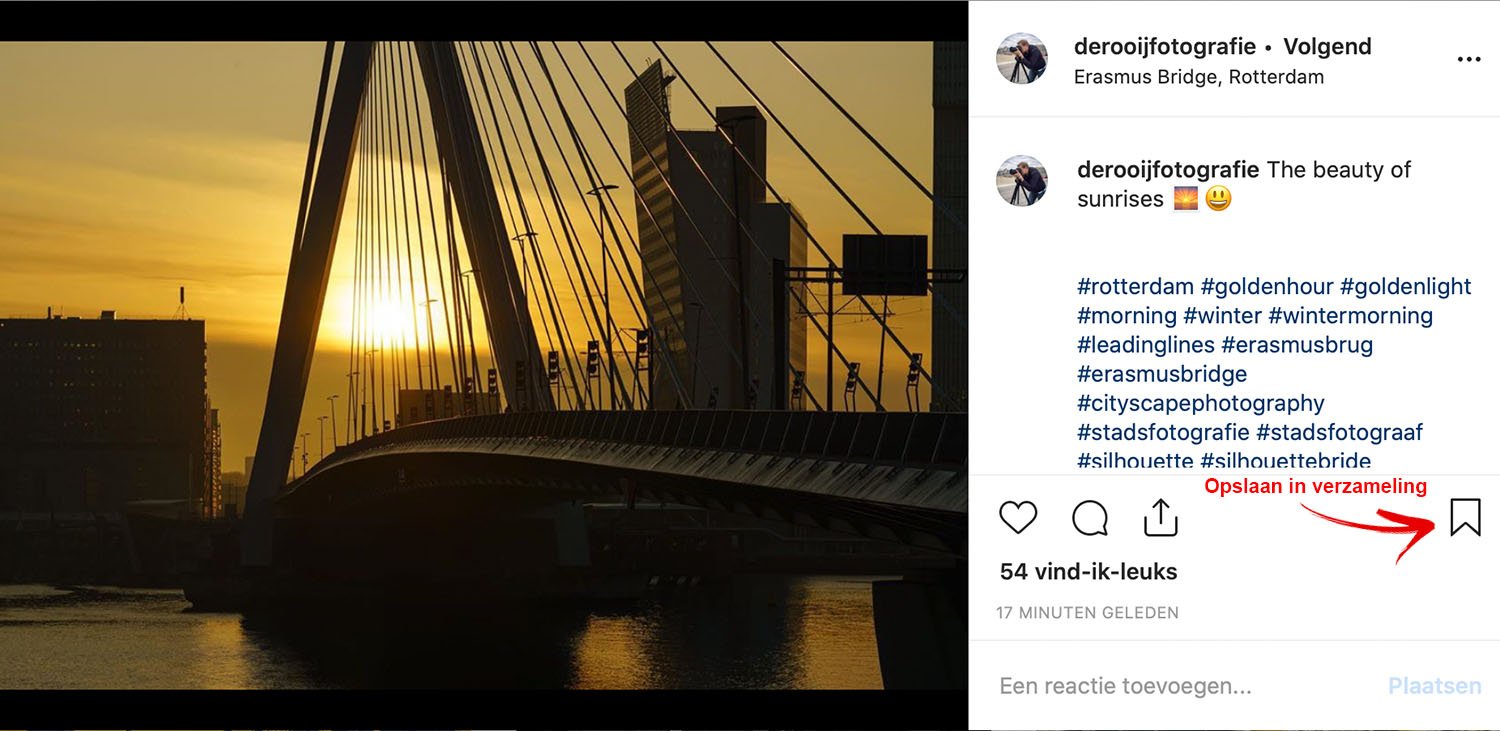
Meer volgers op Instagram krijgen
Meer volgers betekent meer likes en nog belangrijker reacties, of toch niet? Helaas is de relatie tussen het aantal volgers en de daadwerkelijke activiteiten zeer divers. Er zijn steeds meer bedrijven en apps die voor een klein bedrag jouw account van volgers kunnen voorzien. Omdat je de volgers koopt zijn ze negen van de tien keer helemaal niet geïnteresseerd in jouw foto’s. In het ergste geval ontvolgen ze je na enkele dagen of maanden. Daarnaast zijn er een heel groot aantal spam accounts op Instagram. Dat zijn nep accounts die gemaakt zijn om bestaande accounts te volgen tegen een vergoeding. Zou je dus spam accounts kopen om jouw account te volgen, dan heb je eigenlijk ghost-followers, accounts die je volgen, maar geen activiteiten ondernemen. Uiteindelijk heb je meer aan daadwerkelijke reacties van mensen dan een hele lijst aan volgers die nooit op jouw foto’s reageren.
Een grote betrokkenheid kun je dus niet kopen. Maar hoe krijg je dan zowel volgers als betrokkenheid? Bevorder de betrokkenheid op je Instagram profiel door:
- Actief en frequent originele foto’s te plaatsen.
- Te kijken naar het totaalplaatje en de samenhang van je profiel.
- Actief te reageren met persoonlijke reacties op foto’s en reacties van anderen.
- Beschrijvingen te schrijven onder een foto die aanzet tot een reactie. Dat kan bijvoorbeeld door het stellen van een vraag.
- Door de juiste hashtags te gebruiken.
- Met creatieve en interessante stories die niemand zou willen missen.
Chatten en bellen via Direct Messages
Het is mogelijk om met andere gebruikers te chatten of zelfs bellen via direct messages. Erg handig, want je hebt niet langer iemands e-mailadres of telefoonnummer nodig om in contact te komen. De berichten zijn privé. Je kunt een privé bericht op drie manieren sturen:
- Door te reageren op het verhaal van een gebruiker
- Door naar het account van de gebruiker te gaan en op ‘een bericht sturen’ te klikken.
- Door direct naar het direct message menu te gaan door rechtsboven op het papieren vliegtuigje te klikken.
Soms kan het voorkomen dat je niet alle berichten ziet. Vooral wanneer je een privé account hebt, filtert Instagram onbekende gebruikers en zet deze in de spam inbox. De spam inbox kun je via het direct message menu bereiken. Er staat dan: ‘1 ongelezen bericht’.
Instagram gebruiken op de computer
Kun je een foto op Instagram plaatsen via de computer? Jazeker, dat kan! Het kan gebeuren dat je niet altijd je smartphone of tablet ter beschikking hebt en toch een foto wilt delen. Het uploaden van een foto via de computer brengt enkele voordelen met zich mee. Zeker als je foto’s maakt met een spiegelreflex- of systeemcamera. De foto’s die je op een SD-kaart opslaat komen eerst op de computer, waarnaar je ze bij voorkeur bewerkt. Doordat je deze foto’s gelijk op Instagram kunt uploaden hoef je ze niet eerst naar je mobiel over te zetten. Dat bespaart tijd. Hoewel er via Instagram de computer een paar mogelijkheden wegvallen, zoals het uitvoeren van basisbewerkingen. Gelukkig kun je als fotograaf je bewerkingen vooraf via Lightroom, Luminar of een ander bewerkingsprogramma doen.


Ik post wel eens een panoramafoto maar die wordt meedogenloos in een vierkant gehakt. Wie kent een trucje om dat wegsnijden te omzeilen?
Dag Jan! Helaas wordt een panorama formaat nog niet ondersteund. Gelukkig kun je enkele dingen doen. Zoals middels “insta crop” of “picsart” de panorama in een vierkant kader plaatsen. Of de panorama in 3/4 vlakken snijden. Dan kun je de fotos chronologisch achter elkaar plaatsen in een carroussel post.